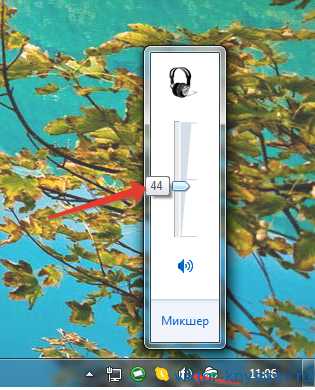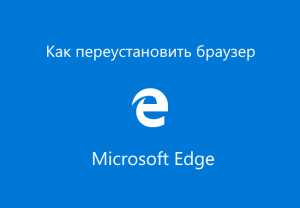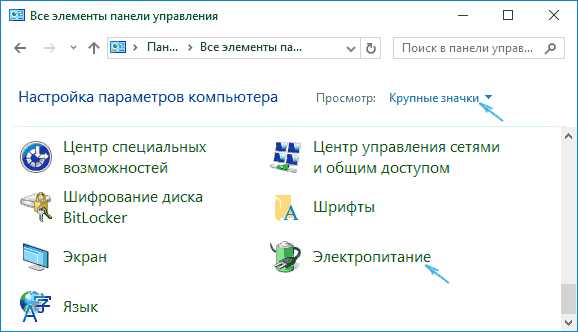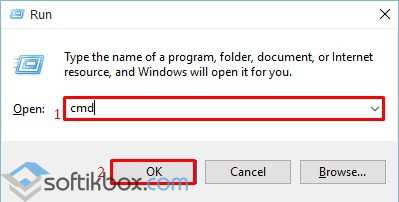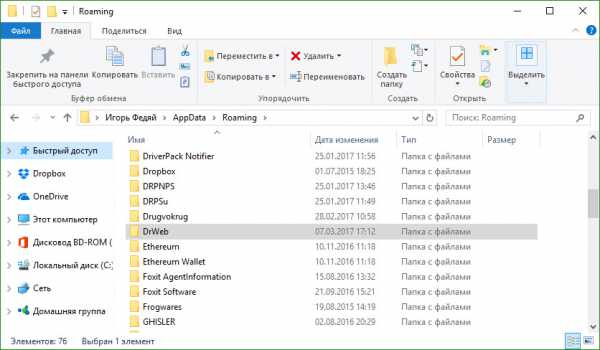Как удалить denwer windows 10
Как удалить локальный сервер Denwer?
Денвер (локальный сервер) является автономным программным комплексом. Его нельзя удалить с компьютера стандартным способом, предусмотренным в Windows (через панель управления). Если вы не знаете, как удалить Денвер или путаетесь в последовательности действий алгоритма деинсталляции, следуйте инструкции опубликованной ниже, и локальный сервер исчезнет с ПК через 5 минут.
1. Остановите работу сервера: кликните ярлык «Stop Denwer», расположенный на рабочем столе, либо запустите файл Stop.exe в директории Денвера (папка «denwer»).
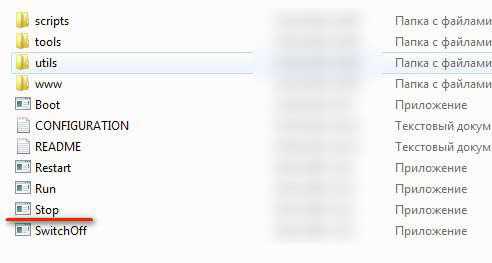
Внимание! Если вы по какой-либо причине не остановите сервер перед деинсталляцией, тогда вам придётся вручную редактировать системный файл hosts, обеспечивающий трансляцию доменных имён в сетевые адреса. То есть удалять в нём все записи, сделанные Денвером (test1.ru/test2.ru).
Примечание. Hosts — текстовый файл. Его можно открыть в любом блокноте (AkelPad, NotePad, блокнот Windows) посредством функции контекстного меню ОС «Открыть с помощью...».
2. Откройте меню «Пуск» (клик по иконке/клавиша «Win»).
3. Введите в поисковую строку панели «Пуск» команду, удаляющую виртуальный диск — subst : /D (например: если вы в момент установки Денвера создавали диск Y, команда удаления будет выглядеть следующим образом — subst Y: /D). Нажмите «Enter».
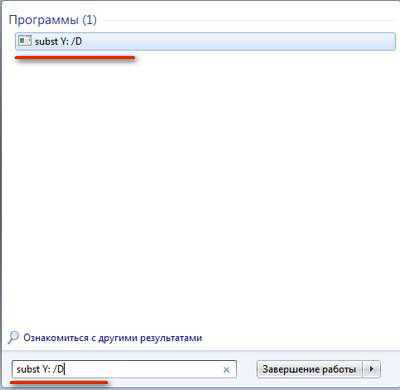
3. Удалите инсталляционную папку с файлами Денвера (по умолчанию она находится в C:\WebServers) при помощи системной функции «Удалить» (клик правой кнопкой мыши по папке Денвера) или методом Drag-and-drop (перетягивание мышкой папки в корзину).
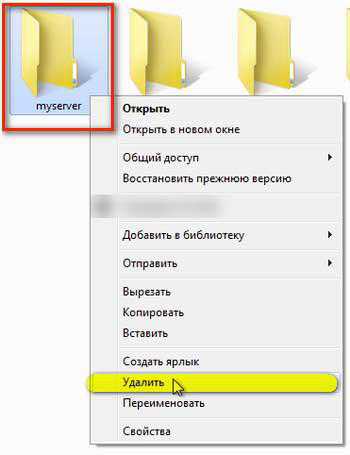
4. Нажмите комбинацию клавиш «Win + R». В строке открывшегося окна введите команду «msconfig» (без кавычек) и активируйте её клавишей «ENTER».
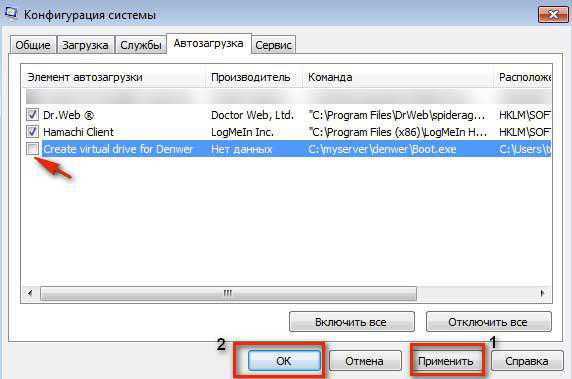
5. На экране появится панель «Конфигурация системы». Перейдите на вкладку «Автозагрузка» и снимите «галочку» напротив элемента «Create virtual drive for Denver» (файл Boot.exe), чтобы предотвратить запуск Денвера при загрузке/перезагрузке Windows. Затем нажмите кнопки «Применить» и «ОК».

6. Удалите ярлыки Денвера с рабочего стола (Start/Restart/Stop) штатными средствами Windows (через меню функцией «Удалить»/перетягиванием в корзину).
Процедура деинсталляции окончена. Теперь, уважаемый читатель, вы знаете, как удалить Denwer — корректно и быстро. Используйте данную инструкцию для переустановки локального сервера и очистки ОС. Удачи!
Если статья оказалась вам полезной не забудьте поставить лайк!
Вконтакте
Одноклассники
Google+
izbavsa.ru
Как удалить Денвер с компьютера полностью

Denwer (Денвер) – это комплексное программное обеспечение, которое применяется для отладки скриптов на компьютере в локальной сети. Программа выступает в роли локального хостинга, то есть, представляет собой место для размещения сайта.
Используя Денвер, пользователь может создавать и тестировать сайты непосредственно в среде операционной системы Windows, не выходя при этом в интернет. После проведения всех тестов «на месте» сайт можно свободно перенести на реальный хостинг.
Несмотря на то, что Denwer – это один из популярнейших локальных серверов, порою все же требуется его удалить. Неважно, происходит это по причине ненадобности ПО или по желанию пользователя использовать для подобных целей другой софт.
Благо, разработчики данного комплекса постарались сделать его крайне удобным не только в использовании, но и в удалении, тем не менее, у малоопытных пользователей далеко не всегда получается удалить Денвер с компьютера полностью.
Конечно же, первым делом возникает желание зайти в «Панель управления», затем перейти в раздел «Установка и удаление программ» и проделать все оттуда, вот только Denwer там нет.
Дело в том, что это полностью автономный комплекс, который не содержит в своем составе деинсталляционного файла, тем самым, не позволяя автоматически удалить локальный хостинг. К слову, в меню «Пуск» тоже нет ярлыка программы, поэтому полностью удалить Денвер с компьютера можно только вручную.
Чтобы это сделать, необходимо открыть сервер и нажать там «Стоп Денвер».
Сделать это можно и другим способом, более надежным. Необходимо пройти в папку, где находятся файлы локального хостинга и запустить Stop.exe и SwitchOff.exe.
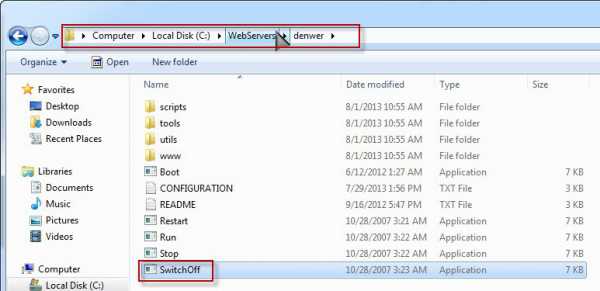
- Удаление сервера с компьютера.
Папка с файлами Denwer по умолчанию располагается по этому пути: C:\WebServers, откуда их и нужно удалить.
Примечание: прежде чем приступить к удалению, необходимо сохранить созданные файлы и сделать бэкап базы данных MySQL. Скопируйте эти файлы либо же отправьте с помощью phpMyAdmin. Это обязательное действие, так как в противном случае вы потеряете все разработанные проекты.
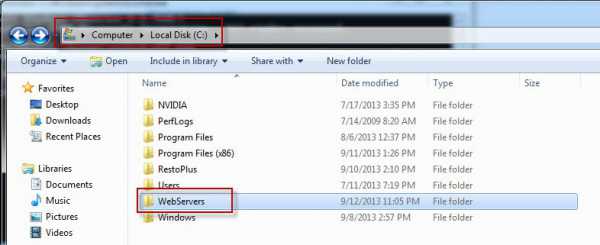
- Удаление виртуального диска Денвер.
В процессе своей работы Denwer создает виртуальный диск (обозначается по умолчанию буквой Z). Даже после того, как вы удалите все файлы, сам диск может остаться в системе. Вот, что нужно сделать:
- Нажмите Win+R.
- Введите команду subst z: /d, где z – имя виртуального диска. Следовательно, если вы давали диску другое имя, необходимо ввести его.
- Нажмите Enter.
- Удаление ярлыков, отключение автозапуска Денвер.
И последнее, что необходимо проделать, это удалить ярлыки Denwer с рабочего стола, а также отключить автозапуск сервера: в меню «Пуск» выберите «Все программы» и перейдите в раздел «Автозагрузка».
На этом все, поздравляем, вы сумели самостоятельно удалить Денвер с компьютера полностью.
Расскажи друзьям в социальных сетях
CompDude.ru
Как удалить Denwer с компьютера полностью
Если вы создаете сайты, то для вас жизненно необходимым является локальный сервер. Без него у вас не получиться тестировать в локальных условиях шаблоны для Вордпресс, так как он будет требовать его установку на внешний хостинг или же потребуется новый плагин. Их необходимо будет сразу же размещать на хостинг внешнего сайта, в результате чего будет очень сложно вносить в них изменения.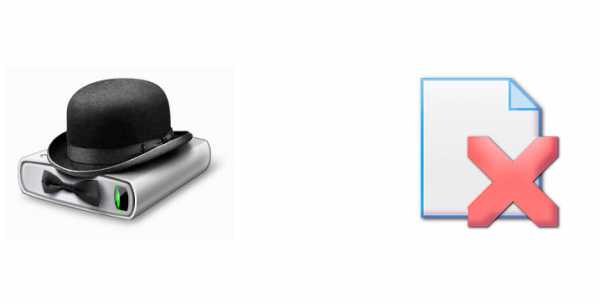
Денвер – один из популярнейших серверов. О том, как производится установка этого сервера, написано очень много, в этой статье мы с вами поговорим о том, как удалить Denwer с компьютера полностью. Эта мера требуется в тех случаях, когда пользователь решил установить какой-либо другой сервер или же причина может таиться в следующем, что в некоторых случаях в нем просто нет необходимости, а он просто занимает определенную часть системных ресурсов.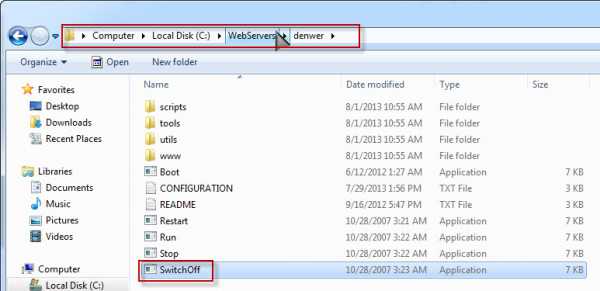
Удаление файлов Denwer с ПК
Для того чтобы удалить Денвер с компьютера, нам следует удалить пакет файлов, который предназначен для установки данного сервера. Он не содержит какого-либо файла типа uninstall.exe, посредством которого вы сможете полностью удалить сервер. В меню пуск вы также не найдете аналогичного ярлыка. По этой причине данная операция осуществляется вручную, хотя выполнить данную процедуру не составит особых проблем.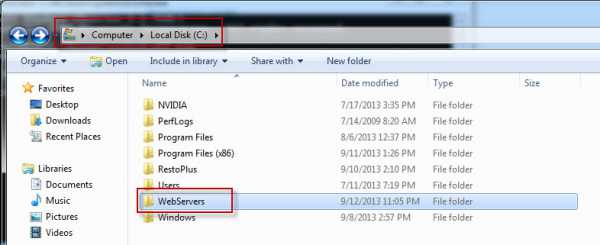
Итак, для начала нам требуется остановить работу данного инструмента (первым делом следует зайти на сервер, а после нажать на иконку «Стоп Денвер»). Также чтобы остановить работу данного сервера следует запустить файл stop.exe, она расположена в папке денвера. Затем нам требуется просто удалить полностью папку, в которой были расположены файлы данного сервера. Необходимо отметить, что стоит заранее сохранить все файлы собственных сайтов и следует выполнить бэкапы всех баз данных MySQL.
Вся проблема заключается в том, что производя удаление данной папки, вы также стираете все свои данные.
Удаление виртуального диска
Денвер в процессе своей работы в системе создает различные виртуальные диски, обычно, они маркируются буквой Z. Если с вашего сервера были удалены все файлы, однако в системе все еще останутся файлы на диске, то вам следует открыть программную строку. Перед вами откроется окно, в котором следует прописать команду «subst z: /d», а после нажимаем Enter. Вот на этом вся процедура заканчивается, ничего сложного нет!
xn----7sbbpvhbl8df8h.xn--p1ai
Удаление Денвера с компьютера полностью
Если ваша деятельность связана каким-либо образом с разработкой сайтов, тогда вам волей-неволей приходится соприкасаться с локальным сервером. При исключении этого вы просто не сможете осуществлять тестирование шаблона для WordPress. Денвер является программой, обеспечивающей отладку скриптов непосредственно в локальной сети. Невзирая на то, что он является неплохим помощником для вас, всё же могут возникнуть ситуации, когда вам потребуется с ним распрощаться, а вот, как удалить Денвер с компьютера полностью, многие не знают.

Удаление Denwer с ПК полностью происходит по установленному порядку.
Удаление Denwer приветствуется, когда необходимость в нём исключается. На такое решение может повлиять какая-либо более интересная, на ваш взгляд, находка, в качестве которого выступает аналогичное по функциям другое программное обеспечение.
Также можно отказаться полностью от Денвера, если вам, вообще, такое программное обеспечение просто больше не требуется. А учитывая то, что оно всё-таки занимает свободное пространство вашего ПК, то, действительно, полезно удалить Денвер с компьютера.
Процесс удаления
Если вы приняли такое решение, но совершенно не знаете, как его осуществить, как удалить Denwer с компьютера, тогда первоначально почерпните полезную информацию, чтобы впоследствии все действия выполнить максимально точно и безукоризненно. Процесс удаления программного приложения Денвера предполагает удаления файлов и виртуального диска. Только после проделанных этих двух манипуляций вы останетесь довольны достигнутым результатом.
Удаление файлов
Если вы успешно удаляете другие программные приложения, то первоначально вы можете решить, что выполнить такую процедуру вы сможете по привычной для вас схеме. К сожалению, при первой же попытке вас постигнет разочарование и недоумение, поскольку знакомого для вас файла uninstall с расширением exe, вы точно не сможете обнаружить, как бы вы не шерстили содержимое папки.
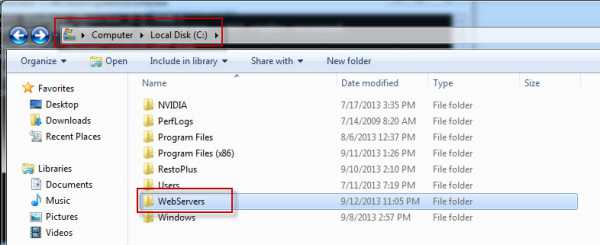
После таких тщетных поисков у вас возникнет вопрос, как удалить Denwer на Windows 7, если файл деинсталляции отсутствует. Кстати, такой деинсталляционный файл отсутствует и в программной папке, которая располагается в меню «Пуск». Однако совершенно не следует впадать в отчаяние, не понимая, как удалить Денвер на Windows 7. Всё не так сложно, как может показаться на первый взгляд.
Первоначально вы должны самой программе указать, что больше не нуждаетесь в её работе. Для этого вам придётся выбрать один из вариантов:
- открыть программу и в ней кликнуть по кнопке «Стоп Денвер»;
- кликнуть по файлу с названием stop и расширением exe.
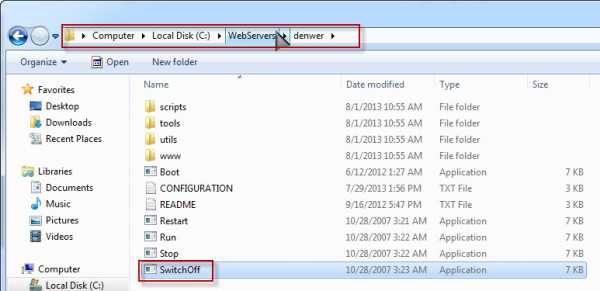
После остановки программы вам нужно теперь ликвидировать и саму папку. Однако важно вам учесть, что в этой папке автоматически сохранялись серверные файлы, поэтому совсем не мешает выполнить бэкап, в частности, баз данных MySQL. Если вы отвергнете такие рекомендации, поленитесь сделать бэкап, то сразу же после того, как вы навсегда «распрощаетесь» с Denwer, вы обнаружите потерю и ваших сайтов, и ваших баз данных. Согласитесь, что потеря, действительно, будет невосполнимой.
Итак, изучая рекомендации, как удалить Денвер, вы должны запомнить, что совсем не мешает провести некоторые предупреждающие действия, чтобы впоследствии вас не постигло глубокое разочарование.
Удаление виртуального диска
В процессе работы такая программа создаёт автоматически виртуальный диск, который в большинстве случаев, за очень редким исключением, маркируется латинской буквой «Z». Конечно, изучив рекомендации, как удалить Denwer на Windows 10 или 7, вы полны надежд, что вместе с папкой и всеми файлами автоматически исчезнет и этот виртуальный диск. Каково же будет ваше удивление, когда после проделанных вами манипуляций, вы обнаруживаете, что диск Z продолжает существовать на вашем компьютере.

Опять-таки ничего страшного и проблемного в этом нет. Получите очередную порцию полезной информации, как удалить локальный диск Z от Денвера, и вы поймёте, что и с такой процедурой вы сможете справиться успешно.
Кликните по кнопке «Пуск», откроется подменю, внизу которого будет строка «Выполнить», в неё введите команду «subst z : /d», ничего не изменяя, кроме тех случаев, когда всё-таки ваш виртуальный диск вопреки привычной маркировке был обозначен другой буквой. В этом случае вместо буквы «Z» введите ту, под которой обозначен ваш виртуальный диск. Теперь остаётся кликнуть по клавише «Enter».

Как вы видите, никаких сложностей при выполнении таких технических манипуляций нет. И ещё совсем не мешает заглянуть в «Автозагрузку», чтобы удалить оставшиеся в ней «неживые» ярлыки. Кликните по кнопке «Пуск», перейдите в параметр «Все программы», найдите раздел «Автозагрузка», внимательно посмотрите, остались ли в ней следы от ликвидированной вами программы. Если остались, распрощайтесь и с ними, просто удалите их.
Итак, изучив алгоритм, как удалить диск Z Denwer и саму программу, вы сможете самостоятельно, без посторонней помощи, легко осуществлять такие манипуляции на профессиональном уровне.
NastroyVse.ru
Как удалить денвер
Общие сведенья
Denwer – это комплекс, используемый для отладки скриптов на локальном компьютере. Эта программа выполняет функцию локального хостинга (места для размещения сайта). Таким образом, для работы пользователю не нужен выход в глобальную сеть Интернет. Сайты можно разрабатывать и тестировать непосредственно в ОС Windows, а потом переносить их на реальных хостинг. Приложение содержит свободный веб-сервер Apache, препроцессор PHP и открытую базу данных MySQL.
Для тех, кто занимается разработкой сайтов, локальный сервер Денвер будет жизненно необходим, поскольку позволяет тестировать шаблон для WordPress, и не только, в локальных условиях.
Но, хотя Denwer – и один из самых популярных локальных серверов, иногда все же требуется его удаление. К примеру, чтобы установить другой сервер, или же просто программа больше не нужна. Разработчики комплекса Денвер постарались сделать сервер максимально удобным и легким не только для установки и использования, но и для удаления. Но, все равно, некоторые из пользователей еще не знают, как удалить Денвер с компьютера.
Желая удалить продукт, многие сразу же принимаются за обычное действие. Заходят в «Панель управления», в раздел «Установка и удаление программ» и ищут там сервер. Но Denwer там нет. Этот комплекс отличается полной автономностью. Для него характерно, что пакет файлов, который закачивается для установки приложения Денвер, не содержит деинсталляционного файла, похожего на uninstall.exe, что позволило бы автоматически удалить сервер с компьютера. Отсутствует и ярлык в меню «Пуск». Поэтому такая процедура выполняется вручную и, хотя многие часто переспрашивают на форумах, как же убрать Денвер, процедура удаления производится достаточно просто.
Алгоритм действий:
- Остановить Денвер «стандартными» средствами;
- Удалить локальный сервер;
- Удалить виртуальный диск Denwer;
- Очистить систему от ярлыков Денвер.
Для начала необходимо остановить работу Денвера. Для этого нужно зайти в сервер и нажать кнопку «Стоп Денвер». Можно также остановить работу другим способом. Следует запустить файлы stop.exe и SwitchOff.exe, которые располагаются в папке с файлами сервера Денвер. Если пользователь сделает все правильно, дальше никаких сложностей не возникнет. Потом необходимо только стереть каталог WebServers и ярлыки с рабочего стола.
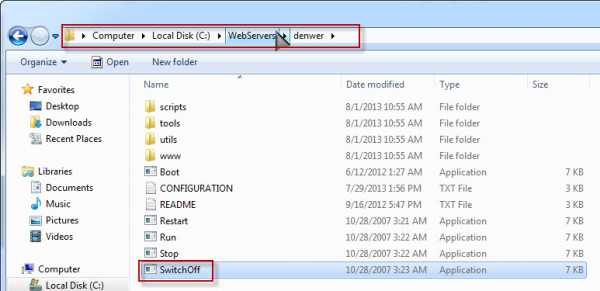
Удаление сервера
По умолчанию папка с файлами сервера Denwer располагается по адресу C:\WebServers. Важно учитывать следующее. Необходимо заранее сохранить все созданные файлы и сделать бэкапы баз данных MySQL. Файлы следует скопировать или отправить через phpMyAdmin. Нельзя забывать о данной процедуре, поскольку при удалении сервера удаляются все разработанные сайты и базы данных.
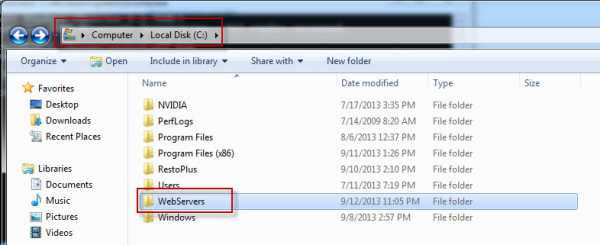
Удаление виртуального диска сервера Денвер
Сервер Denwer в процессе работы создает виртуальный диск, который по умолчанию маркируется буквой Z. После удаления всех файлов из сервера он может остаться в системе. Тогда нужно запустить программную строку. Для этого перейти в меню «Пуск», дальше «Выполнить» (можно также воспользоваться комбинацией клавиш Win+R), в открывшемся окне ввести команду subst [Имя диска]: /D, где [Имя диска] – это имя виртуального диска (по умолчанию оно ставится Z, то есть, нужно прописывать «subst z: /d», в случае, если не использовали другое имя) и нажать «Enter». После этих несложных действий Denwer будет удален.

Потом нужно удалить ярлыки сервера с Рабочего стола, а также, с автозагрузки «Пуск» (раздел «Все программы», меню «Автозагрузка»).
Обычно, в процессе удаления Denwer не возникает никаких сложностей или сбоев. Особенно, если выполнять деинсталляцию без спешки. Денвер – программа довольно хорошо продуманная, имеющая хорошо налаженный механизм взаимодействия с пользователем. Если возникли какие-либо проблемы, главное – не начинать нажимать на все кнопки.
В случае некорректного удаления Denwer
Возможно, из-за некорректного завершения последнего сеанса (если завершение произведено ярлыком остановки работы или перезагрузкой), перед удалением программы Денвер нужно будет вручную чистить файл, в котором хранятся имена хостов. Это необходимо сделать, чтобы адреса test2.ru или test1.ru не вели на локальную систему.
Необходимо удалить строки запуска из файла конфигурации ОС. Следует нажать Win+R, ввести команду msconfig и перейти в раздел «Автозагрузка». В списке необходимо отыскать записи CreateVirtual Drive и снять с них галочки. Дальше нужно проверить файл «Windows\system32\drivers\etc\hosts». В этом файле не допускаются лишние строчки. После этого систему нужно перезагрузить.
Результат – Denwer полностью удален с компьютера.
HowRemove.ru